钉钉考勤如何设置单双休
来源:网络收集 点击: 时间:2024-08-06【导读】:
如果公司需要设置单双休考勤,那么钉钉考勤如何设置单双休呢?下面看看具体的操作步骤。工具/原料more钉钉APP方法/步骤1/8分步阅读 2/8
2/8 3/8
3/8 4/8
4/8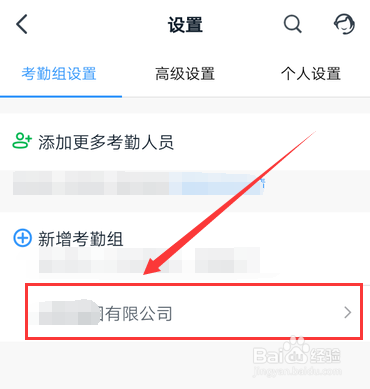 5/8
5/8 6/8
6/8 7/8
7/8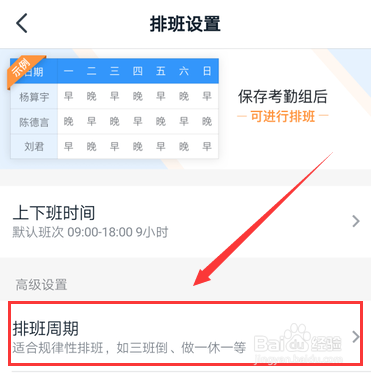 8/8
8/8 方法/步骤21/1
方法/步骤21/1
首先,在手机上打开并登录钉钉APP。
 2/8
2/8钉钉首页,点击“工作台”—“考勤打卡”。
 3/8
3/8考勤打卡界面,点击右下角“设置”。
 4/8
4/8设置界面,点击要设置单双休的考勤组。
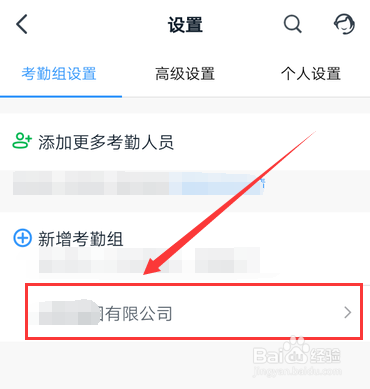 5/8
5/8修改考勤组界面,点击“考勤类型”。
 6/8
6/8考勤类型,选择“按排班时间上下班”。
 7/8
7/8返回排班设置界面,再点击“排班周期”。
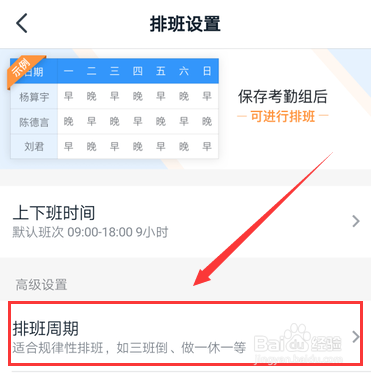 8/8
8/8设置周期排班,一周为6天,一周为5天,这样就设置成单双休考勤了。
 方法/步骤21/1
方法/步骤21/11、在手机上打开并登录钉钉APP。
2、点击“工作台”—“考勤打卡”。
3、点击右下角“设置”。
4、点击要设置单双休的考勤组。
5、点击“考勤类型”。
6、选择“按排版时间上下班”。
7、再点击“排班设置”。
8、设置周期排班,一周为6天,一周为5天,这样就设置成单双休考勤了。
版权声明:
1、本文系转载,版权归原作者所有,旨在传递信息,不代表看本站的观点和立场。
2、本站仅提供信息发布平台,不承担相关法律责任。
3、若侵犯您的版权或隐私,请联系本站管理员删除。
4、文章链接:http://www.1haoku.cn/art_1072438.html
上一篇:红烧肉烧毛豆怎么做
下一篇:如何diy心形的图钉戒指?
 订阅
订阅